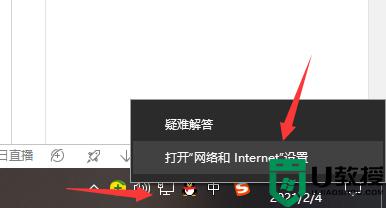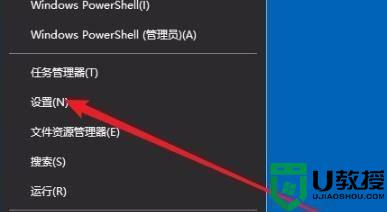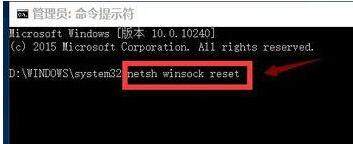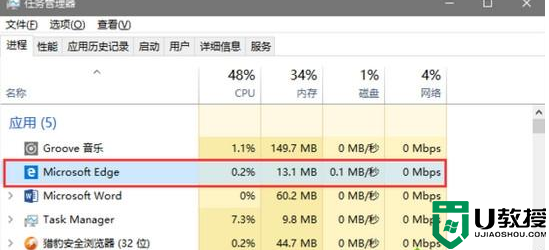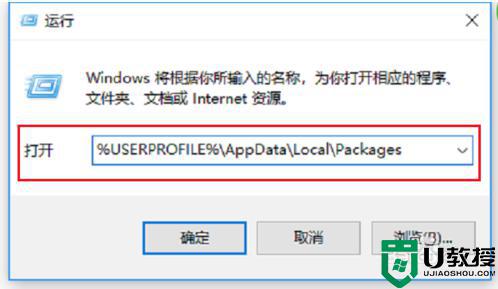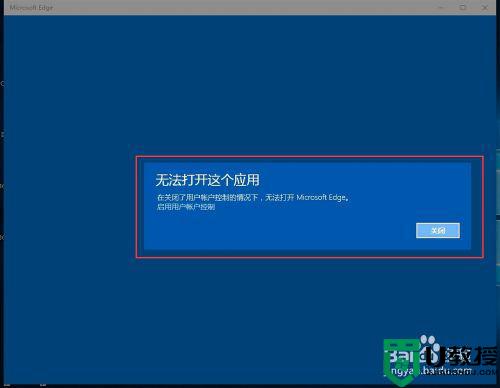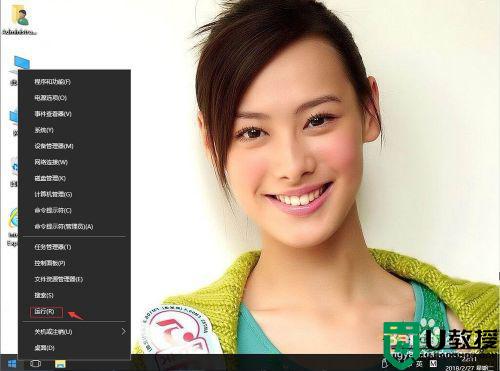win10系统edge浏览器打不开网页怎么办
具体步骤如下:
1、首先我们点击一下桌面的“开始”菜单,找到控制面板。
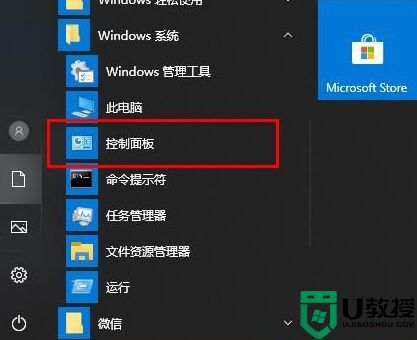
2、在接下来的控制面板页面里,我们找到用户账户这个选项。
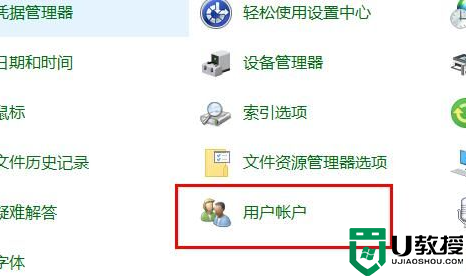
3、在更改账户信息页面中,我们点击更改用户账户控制设置。
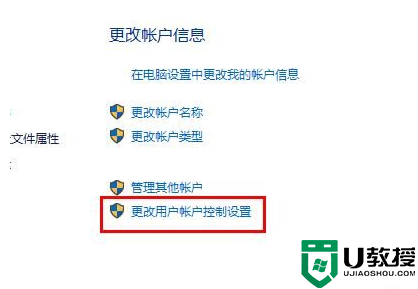
4、然后再打开的页面中,我们向上滑动移动块。
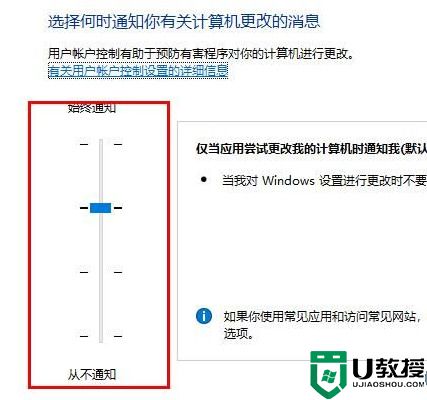
5、以上设置好之后,我们再打开edge浏览器,找到右上角的三个点,随后点击打开,找到设置选项。
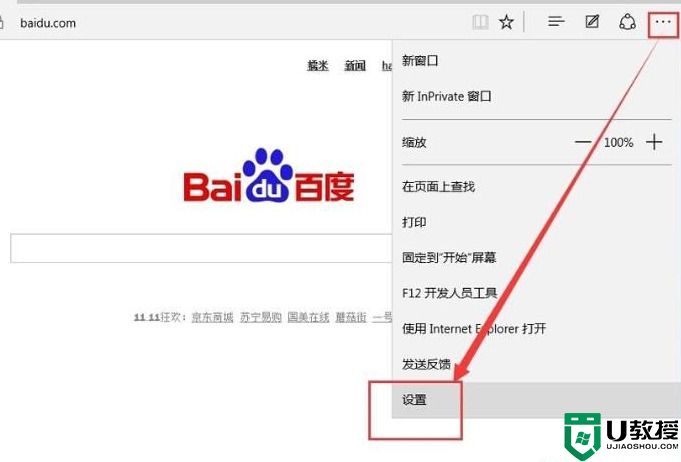
6、打开后我们找到选择要清除的内容点击。
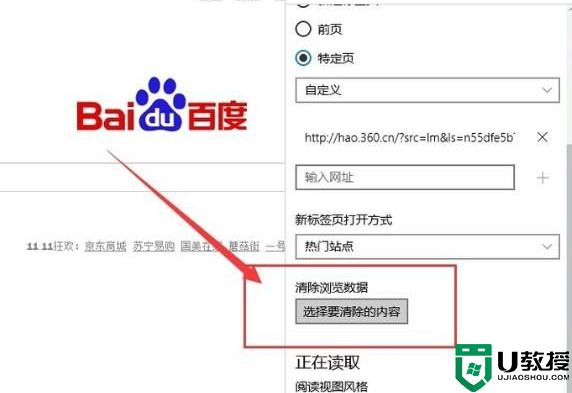
7、我们勾选出需要清楚的选项,再点击清除。
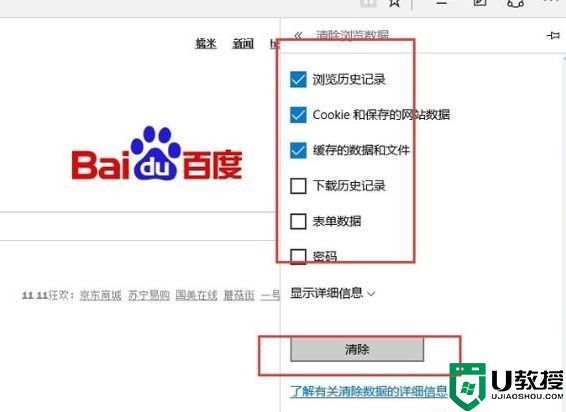
8、之后我们返回上一个界面,找到高级设置,点击查看高级设置。
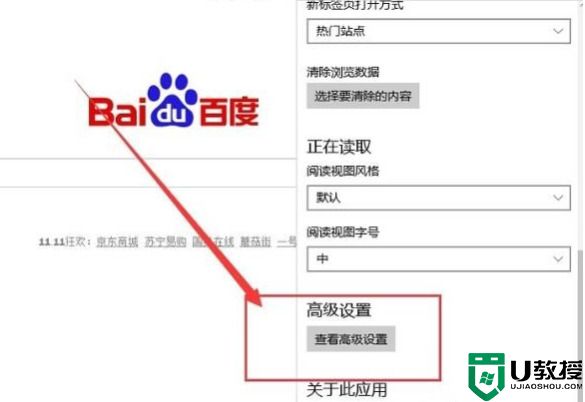
9、然后我们在这个设置里选择不阻止Cookie
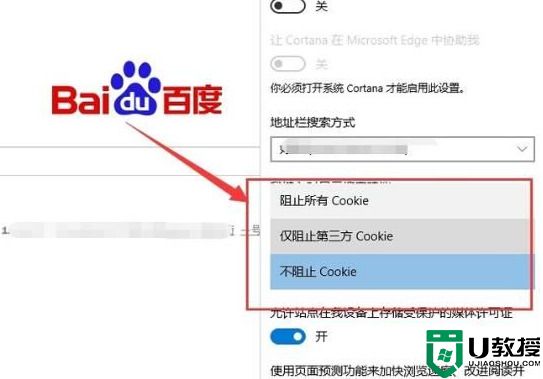
以上就是win10系统edge浏览器打不开网页的解决方法介绍了,希望对各位用户们有所帮助。